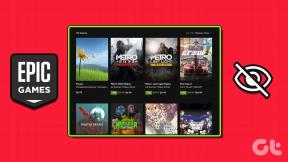Android zárolási képernyő módosítása (nem rootolt Android telefonok esetén)
Vegyes Cikkek / / November 29, 2021
Amikor megvettem a Samsung Galaxy S-emet, nagyon lenyűgözött az általa kínált testreszabási szint. Végül is ez volt az első Androidom! Egy dolog azonban, ami nem tetszett, az a zár képernyőn. A Samsung alapértelmezés szerint az üveglapzár képernyőjét biztosítja. Bár megoldotta a lezárási képernyő célját, nem volt olyan nagyszerű, mint egy iPhone vagy HTC Sense zárképernyő. Ez még nem minden, enélkül nem lehet változtatni gyökeresedés és modok telepítése a helyreállításból, ami tovább nehezítette a dolgokat.

Én személy szerint soha nem habozok megtenni az extra mérföldet, hogy új dolgokat próbáljak ki, de sokan vannak, akik nem szabotálják értékes eszközüket pusztán egy lezárási képernyő miatt. Természetesen az új zárolási képernyő mindig jó választás, de erre kell lennie egy egyszerű módnak, nem? Hát képzeld, van!
Most azzal MagicLocker, egy remek Android-alkalmazás, megváltoztathatja Android okostelefonjának lezárási képernyőjét anélkül, hogy a gyökereztetés és a helyreállítás révén történő módosítás feszültsége lenne szükséges, és mindezt egy pillanat alatt.
Az Android Lock Screen megváltoztatásának lépései
1. lépés: letöltés és telepítés MagicLocker fő alkalmazás az Android Play Áruházból Android okostelefonján. Az alkalmazás működéséhez Android 2.2 vagy újabb verzió szükséges.
2. lépés: Miután telepítette az alkalmazást, futtassa. Amikor először futtatja az alkalmazást, megjelenik egy bevezető képernyő és egy, a képernyő bemutatása. Csak kattintson a következő gombra a kihagyáshoz, mi ezért vagyunk itt.
3. lépés: Az alkalmazás három részre oszlik: Beállítások, Témák és testreszabás. A beállítások lapon módosíthatja az alkalmazás beállításait, például engedélyezheti vagy letilthatja, különféle gombokat engedélyezhet, teljes képernyős zárolási módot stb. Konfigurálja az alkalmazástárolót (az alapértelmezett konfiguráció nagyszerű), és lépjen a témák lapokra.

4. lépés: Itt letölthet és telepíthet különféle lezárási képernyőtémákat a MagicLocker fő alkalmazásba, és alkalmazhatja azokat. Magával az alkalmazással töltheti le a témákat a Google Playről. Itt van egy közvetlen link a témákhoz a Google Playen.


5. lépés: Ön után tölts le és telepíts egy témát a Play Áruházból indítsa el az adott témát, és kattintson a Telepítés most gombra. A téma telepítése után láthatja a témát és alkalmazhatja a MagicLocker fő alkalmazásból.


6. lépés: Ha az alkalmazott témája támogatja a testreszabást, átléphet a testreszabási témához, hogy személyesebbé tegye.

Jegyzet: Előfordulhat, hogy a MagicLocker alkalmazást kell alapértelmezettként alkalmaznia indító de ez csak a zárolási képernyő feletti vezérlést biztosítja.


Folytasd hát, alkalmazz még ma egy klassz, új lezárási képernyőt Android okostelefonodra, ez gyilkos egyszerű.
Az én ítéletem
Rootolás és egyéni ROM telepítése nélkül, és több mint 170 ingyenes téma közül választhat, a MagicLocker valóban egy csodálatos alkalmazás. A legtöbb téma ingyenes, de előfordulhat, hogy fizetnie kell néhány prémium kategóriáért. Már egy ideje használom a MagicLocker-t, és az ingyenes részben annyi választási lehetőség miatt soha nem gondoltam arra, hogy fizessek egyet.
Ne felejtse el megosztani tapasztalatait a MagicLockerrel és az alkalmazni kívánt lezárási képernyővel kapcsolatban.